Mitä tietää
- Avata Mail Macilla. Valita Mail † Asetukset valikkopalkissa. Mene laskutValitse † ja valitse sitten AOL † Hyppää kyytiin†
- Anna AOL-tilisi tunnistetiedot ja valitse Kirjaudu sisään† Määritä IMAP- tai POP-tili.
- Macin Mail-sovellukseen luodaan AOL-postilaatikko, jossa voit lähettää ja vastaanottaa AOL-sähköpostia.
Tässä artikkelissa kerrotaan, kuinka AOL-tili määritetään Macin Mail-sovelluksessa IMAP- tai POP-protokollaa käyttämällä.
Ota AOL Mail käyttöön Macissa IMAP:n avulla
Vaikka voit aina tarkistaa AOL-sähköpostisi verkkoselaimen kautta, Apple Mailin avulla voit helposti käyttää sovelluksen samaa sisältöä ja ominaisuuksia. Voit tehdä tämän kahdella tavalla. Toinen on käyttää POP-protokollaa (Post Office Protocol) ja toinen IMAP-protokollaa (Internet Message Access Protocol). Kumpaakaan ei ole vaikea määrittää, koska iPhonen Mail-sovellus on esikonfiguroitu sekä IMAP- että POP-postia varten AOL:lle. AOL:n määrittäminen IMAP-protokollan avulla:
-
Avaa Apple Mail ja valitse Mail † Asetukset valikkopalkista.
-
Valitse laskut -välilehti.
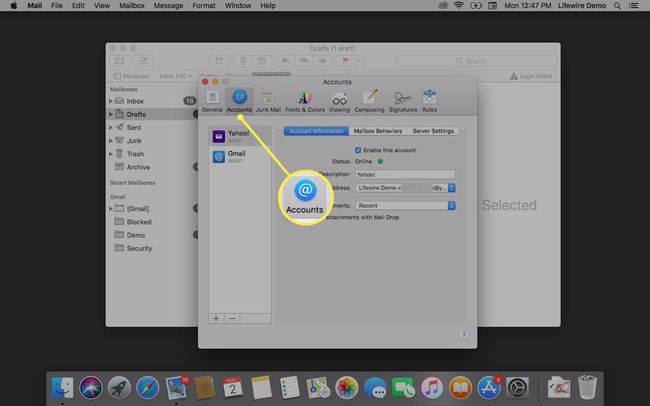
-
Valitse † -painiketta tililuettelon alla.
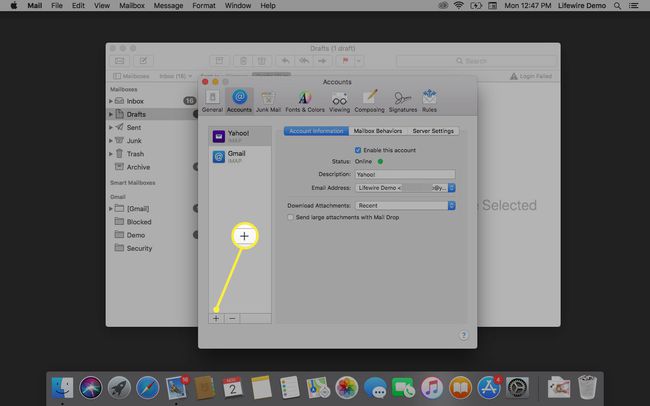
-
Valitse AOLja valitse sitten Hyppää kyytiin†
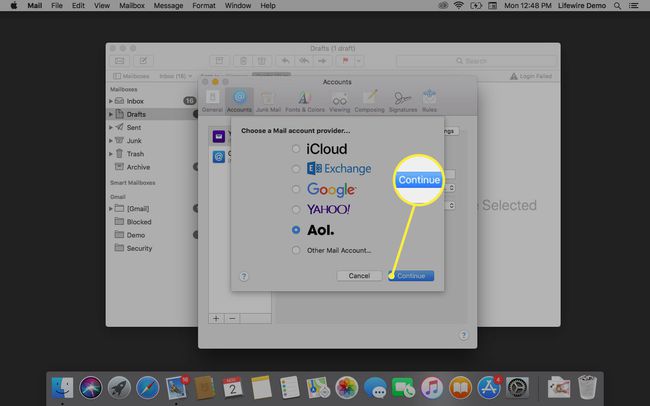
-
Kirjoita nimesi, AOL-sähköpostiosoitteesi ja AOL-salasanasi tekstikenttiin.
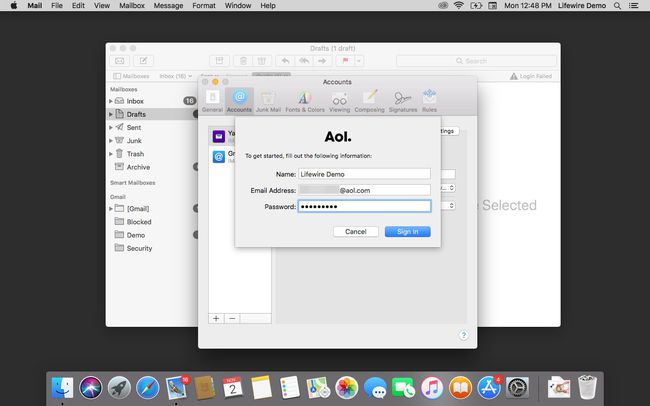
-
Valitse Kirjaudu sisään.
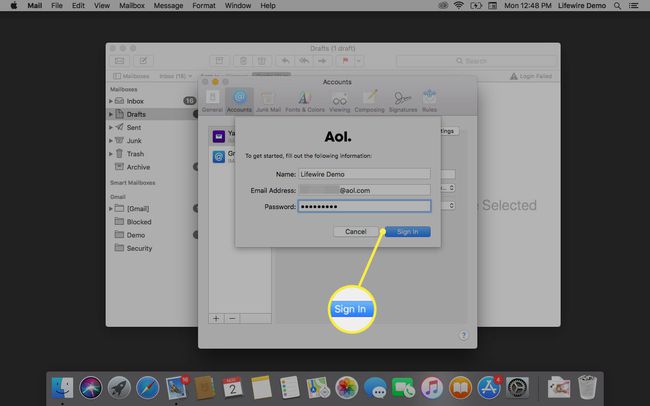
-
Korosta juuri luotu AOL-tili laskut lista.
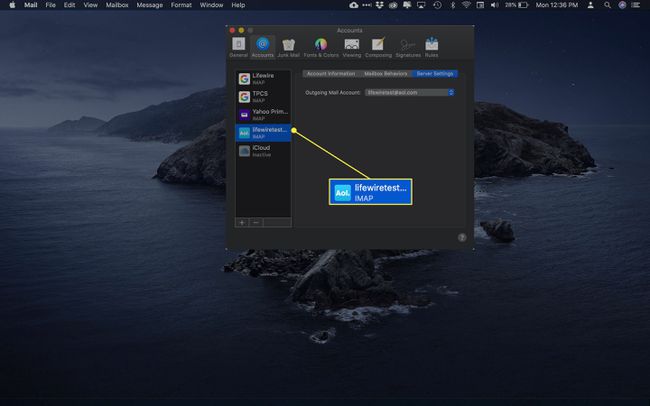
-
Valitse postilaatikon käyttäytyminen -välilehti.
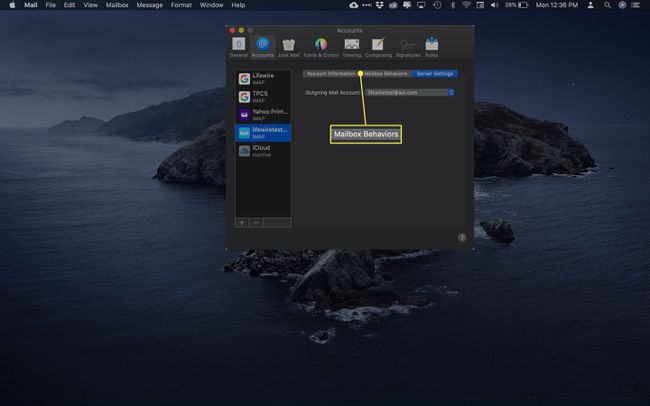
-
Vuonna Lähetetty paneeli, varmista Tallenna lähetetyt viestit palvelimelle ei ole tarkistettu.
-
Vuonna sotku paneeli, avaa avattava valikko ja valitse Sulje sähköposti†
-
Sulje Tilien määritysikkuna. Valitse Tallentaa pyydettäessä Tallennetaanko muutokset AOL-IMAP-tiliin?
POP hakee viestisi offline-käyttöä varten, jotta voit lukea kaikki uudet sähköpostisi. IMAPin avulla voit merkitä viestit luetuiksi tai poistetuiksi Viestit ja muutokset näkyvät muissa sähköpostiohjelmissa ja verkossa selaimen kautta.
Ota AOL Mail käyttöön Macissa, jossa on POP
-
Määritä AOL-tilisi edellisen osan osoittamalla tavalla.
-
Valitse Palvelimen asetukset -välilehti.
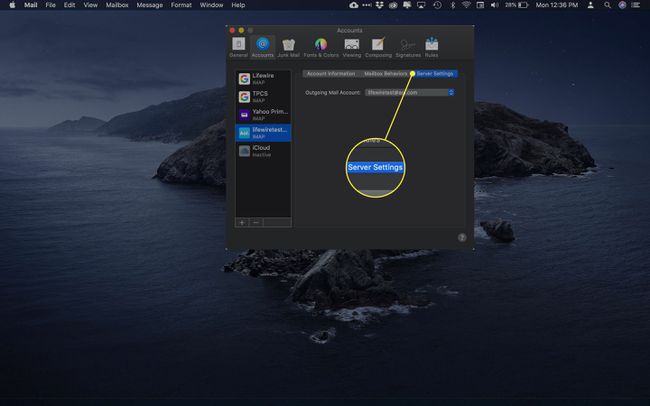
-
Vuonna Lähtevän sähköpostin tili valikosta, valitse Muokkaa SMTP-palvelinluetteloa pudotusvalikosta.
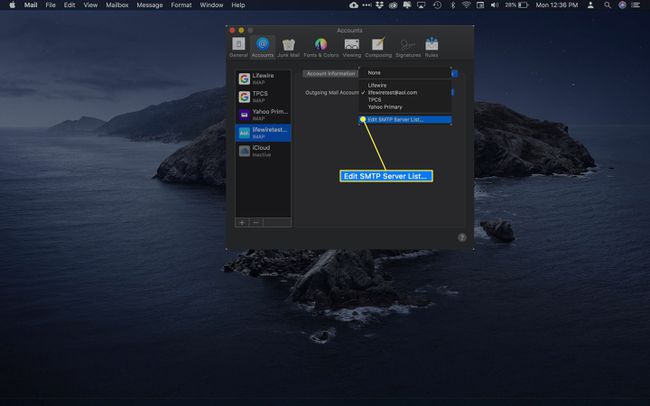
-
Valitse † merkki.
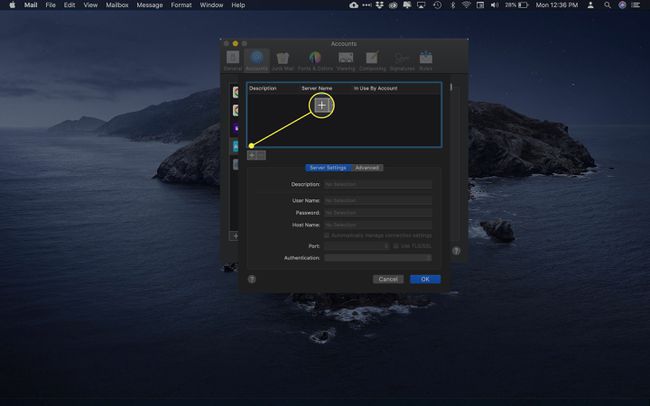
-
Kaksoisnapsauta alla olevaa korostettua tekstiä palvelimen nimi†
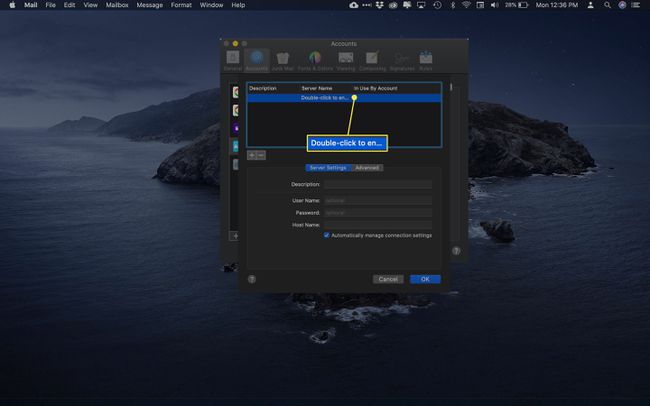
-
Sisään Isäntänimitulla sisään smtp.aol.com†
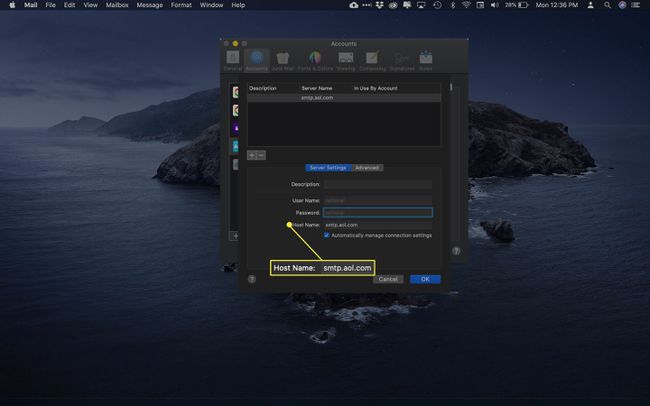
-
Kirjoita AOL-käyttäjänimesi ja salasanasi vastaaviin alla oleviin kenttiin.
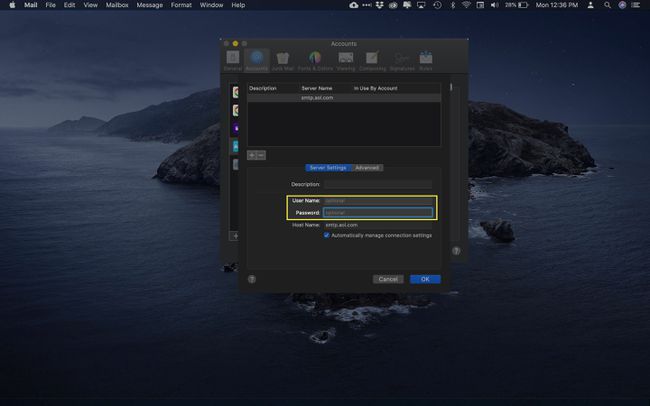
-
Valitse Olla samaa mieltä käyttöehdot -sivulla.
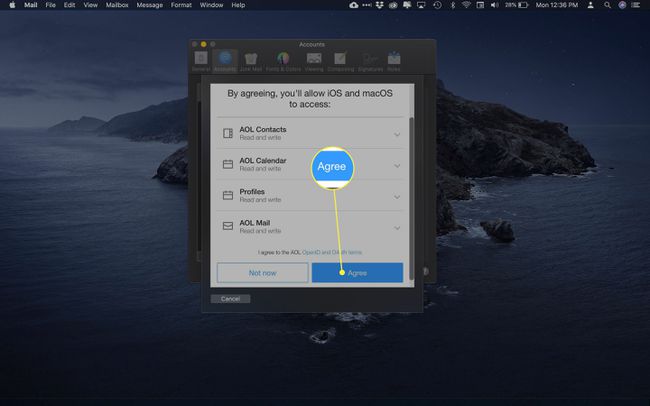
-
Valitse, mitä sovelluksia haluat käyttää tällä sähköpostitilillä ja valitse Tehty†
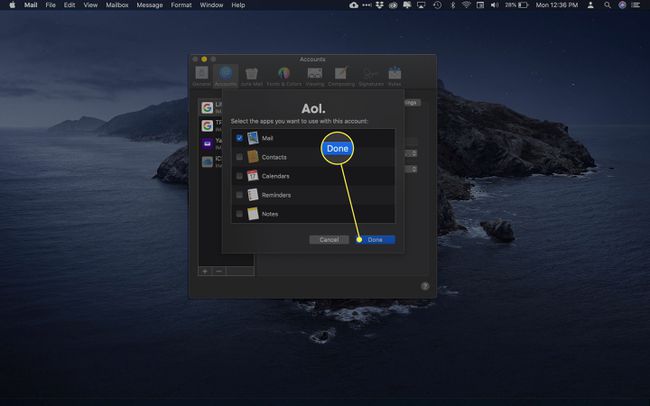
-
Sulje Tilien määritysikkuna.
